Windows ファイル エクスプローラーは、ユーザーがさまざまなフォルダーやファイルにアクセスできるようにするため、Windows バージョンの最も重要な要素の 1 つです。右クリックのコンテキスト メニューには、いくつかの便利な操作を実行できる便利な項目がいくつかあります。しかし時々、あなたは自分の右クリックすると Windows ファイル エクスプローラーがクラッシュするをクリックしてコンテキスト メニューを開くか、新しいフォルダーを作成します。この問題に直面している場合は、問題のトラブルシューティングを行うために次のことを行う必要があります。
先に進む前に、この問題は主に、プログラムが右クリックのコンテキスト メニューに多くの項目を追加する場合に発生することを知っておく必要があります。サードパーティのソフトウェアまたはサービスによって追加された項目のコード化が不十分であると、この問題が発生する可能性があります。
右クリックするとエクスプローラーがクラッシュする
まず最初に行う必要があるのは、クリーンブートを実行する。でクリーンブート状態、問題を診断するのが簡単になります。
Win + Rを押して、次のように入力しますmsconfigそしてEnterボタンを押してください。 [全般] タブで、[選択的な起動] オプションが選択されていることを確認します。次に、「スタートアップ項目を読み込む」オプションのチェックを外します。

その後、「サービス」タブに移動し、「すべての Microsoft サービスを非表示にする」オプションをチェックします。
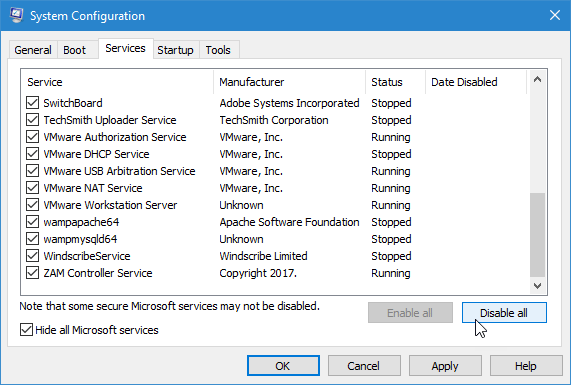
その後、すべてのサービスを選択して「すべて無効にする」をクリックします。「適用」をクリックしてから「OK」をクリックします。
システムは再起動を要求します。再起動すると、PC がクリーン ブート状態で起動していることがわかります。
ファイルエクスプローラーを開いて右クリックして確認してください。 Explorer はクラッシュしますか? 「はい」の場合、問題の原因はシステム項目です。そうでない場合は、Microsoft 以外のアイテムが原因であることになります。
次に、それを特定する必要があります。これを行う唯一の方法は、項目を 1 つずつ無効にすることです。
通常モードで再起動し、msconfig で行った変更を忘れずに元に戻してください。
今すぐダウンロードして開きますShellExViewは、サードパーティ ソフトウェアによって右クリック メニューに追加されたすべてのシェル拡張機能をユーザーがスキャンできるようにするサードパーティ ソフトウェアです。
すべての拡張機能、現在のステータス (無効/有効)、タイプ、説明、製品名 (項目を追加したもの)、会社などが表示されます。
Microsoft によって追加されたシェル拡張機能は通常、問題を引き起こしません。したがって、リストからそれらを非表示にする必要があります。これを行うには、[オプション] > [すべての Microsoft 拡張機能を非表示] に移動します。これで、サードパーティ ソフトウェアによって追加された拡張機能のみが表示されます。
次に、すべてを選択して赤いボタンをクリックします。項目を右クリックして「」を選択します。選択した項目を無効にする」
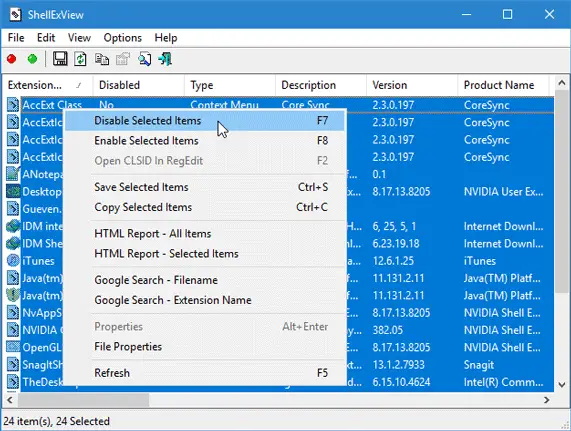
すべての拡張機能を一度に無効にします。次に、それぞれを順番に有効にして、問題の原因となっているものを特定する必要があります。
原因がわかったら、それを無効にしておくか、そのアイテムを削除する必要があります。
この後、コンピュータを再起動して、正常に動作するかどうかを確認します。
この投稿を参照してくださいWindows ファイル エクスプローラーがクラッシュまたはフリーズするそしてこれは、コンテキスト メニューがフリーズする、または開くのが遅い。






![Outlook がアカウントの追加でスタックする [修正]](https://rele.work/tech/hayato/wp-content/uploads/2024/03/Outlook-stuck-on-adding-account.png)